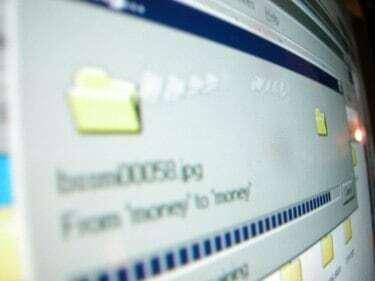
Jei pamiršite išsaugoti savo darbą, nebūtinai viskas bus prarasta.
Jei dingsta elektra arba netyčia pamiršote išsaugoti savo darbą prieš išeidami iš Microsoft Word, gali kilti panikos jausmas, ypač jei dokumentas svarbus. Galite manyti, kad failo nebėra, ir jūs turite pradėti iš naujo, tikėdamiesi, kad galėsite sugalvoti ką nors tokio pat gero, kaip ir pirmasis juodraštis. Tačiau vis tiek galite rasti pamestą darbą ieškodami konkrečiose kompiuterio vietose.
1 žingsnis
Atidarykite „Microsoft Word“, kad nustatytumėte, ar programa automatiškai atkūrė jūsų dokumentą. Jei jūsų programinė įranga nustatyta automatiškai įrašyti dokumentą kas kelias minutes, paleidus programą iš naujo, bet koks dokumentas, kuris nebuvo išsaugotas prieš uždarant, gali būti rodomas automatinio atkūrimo lange kairėje ekranas. Spustelėkite savo dokumentą ir bus atidarytas paskutinis išsaugotas failas. Tačiau nieko, ką įvedėte po paskutinio automatinio išsaugojimo, nebėra, bet bent jau nepraradote viso dokumento.
Dienos vaizdo įrašas
2 žingsnis
Ieškokite automatinio atkūrimo failų rankiniu būdu, jei automatinio atkūrimo sritis nepasirodė atidarius MS Word. Kompiuterio ekrano apačioje spustelėkite meniu Pradėti ir spustelėkite „Ieškoti“. Kai kuriose operacinėse sistemose paieškos parinktis yra meniu Pradėti dalis. Ieškokite „*.asd“, kad ieškotumėte atkurtų failų. Jei radote failą, atidarykite „Word“ ir meniu spustelėkite „Atidaryti“. Ieškokite visuose failuose ir suraskite failą, kuris baigėsi .asd. Spustelėkite „Atidaryti“, kad peržiūrėtumėte failą. Jei naudojate Word 2002 arba 2003, turite iš naujo paleisti kompiuterį spustelėję "Atidaryti". Iš naujo paleiskite „Word“, kad peržiūrėtumėte atkurtą failą.
3 veiksmas
Patikrinkite atsargines kopijas. Jei programoje Word pasirinkote parinktį „Visada kurti atsarginę kopiją“, galbūt galėsite rasti atsarginę dokumento kopiją. Raskite vietą, kurioje paskutinį kartą išsaugojote dokumentą. Patikrinkite, ar nėra plėtinio .wbk. Jei jų nėra, visame kompiuteryje ieškokite failų su šiuo plėtiniu. Atidarykite failą „Word“ spustelėdami „Atidaryti“ ir visuose failuose ieškokite .wbk plėtinio. Suradę failą, spustelėkite „Atidaryti“.
4 veiksmas
Peržiūrėkite laikinuosius failus savo kompiuteryje. Užbaikite failų, kurie baigiasi plėtiniu .tmp, paiešką įvesdami ".tmp“ į paieškos laukelį. Susiaurinkite paiešką iki konkrečių datų, kada dirbote su dokumentu. Jei failas nerodomas, pabandykite ieškoti „~.*“ suvažiavimas. Kai kurie laikinieji failai yra šio formato. Jei jūsų dokumentas dabar yra laikinuosiuose failuose, turėsite atkurti sugadintą dokumentą. Ieškokite jo programoje Word. Suradę spustelėkite „Atidaryti ir taisyti“.
Įspėjimas
Nustatykite MS Word automatiškai išsaugoti dokumentą kas kelias minutes. Be to, nustatykite, kad „Word“ visada sukurtų atsarginę kopiją, jei kas nors atsitiktų dirbant su dokumentu arba pamirštumėte išsaugoti.




